צילום וידאו הוא לא בעיה היום. אתה כבר לא צריך להוציא כסף על מצלמות וידיאו יקרות מסובכות. מספיק לרכוש מצלמה דיגיטלית מיניאטורית עם פונקציית וידיאו מובנית, ותוכלו לתפוס את כל רגעי החיים המעניינים. דבר אחד מדכא - איכות הסרט המתקבל לא תמיד עומד בסימן. אבל יש מוצא - ערוך אותו בפוטושופ (פוטושופ CS3 ואילך מתאים למטרה זו).
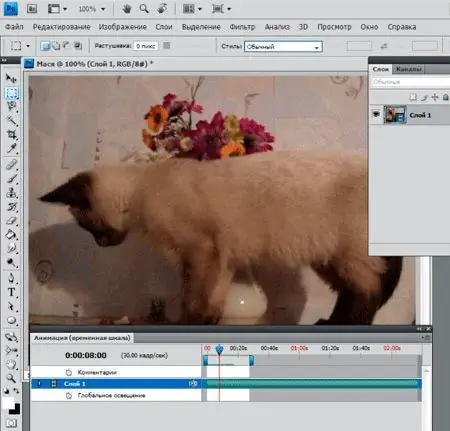
הוראות
שלב 1
כדי לפתוח קובץ, עבור לתפריט "קובץ" - "פתח" וציין את הנתיב לקובץ שלך. התוכנית קוראת את רוב קבצי הווידיאו הפופולריים (AVI, MOV, MPEG …). הקובץ ייפתח. בשכבות בתמונה תראה תמונה ממוזערת של הקלטת, וזה מה שמייצג קובץ הווידיאו.
שלב 2
על מנת להתחיל לערוך את הסרטון יש לעבור לתפריט "חלון" - "אנימציה". חלון עריכת האנימציה ייפתח מתחת לתמונה. בראש החלון יש ציר זמן המציג את זמן הסרטון בשניות. אם אתה רוצה ליצור סרטון קטן לאתר שלך, צמצם את אורך הסרט, פשוט גרור את גבול הקצה והגדר את המצביע למשך הרצוי. כעת, כשתלחץ על כפתור "הפעל", הסרטון יושמע לאורך הרצוי (למשל, 52 שניות) ויתחיל מחדש.
שלב 3
אתה יכול להתחיל לערוך. חשוב לדעת שכאשר מבצעים פעולות באמצעות הכפתורים הנמצאים בלוח "כלים" (מברשת, מברשת ריפוי, חותמת, צביעה וכו '), השינויים יחולו רק על המסגרת איתה אתה עובד. כדי שהשינויים יתפשטו לאורך הסרט, עליכם לעבור למסגרת הבאה ולחזור על הכל. ואז בשני, בשלישי …. התהליך גוזל זמן רב. מספיק לומר שיש רק 780 פריימים בסרט של 52 שניות במהירות 15fps.
שלב 4
במקביל, שכבות התאמה (רמות, עקומות, גוון / רוויה וכו ') מוחלות על הסרט כולו. לכן, אם תתאימו את הצבעים במסגרת, הבהירו אותה, הוסיפו רוויה וכו ', הגדרות אלה יוחלו על כל מסגרות הסרט. באופן זה קל לתקן סרט כהה מדי, למרוח מסנן תמונות חם (או קר) וכו '.
הפעולות המשתמשות במסכת השכבה חלות גם על הסרט כולו.
שלב 5
כמו כן, ניתן להחיל כל פילטר שנקבע בתוכנית על הסרט כולו. כדי לאפשר זאת, הפוך את הקובץ לאובייקט חכם. עבור לשכבות, עמד על תמונת המסגרת ובחר "המר לאובייקט חכם" מתפריט ההקשר.
אתה מקבל את אותה התוצאה אם תבחר באפשרות "המר למסננים חכמים" מתפריט "סינון". בשכבות בתמונה, תמונה ממוזערת של הסרט משתנה לתמונה ממוזערת של אובייקט חכם.
עשו כל מה שמתאים לכם ביותר וערכו את הסרטון שלכם.
שלב 6
עכשיו העבודה הסתיימה. השמיע את הסרט שוב, ראה את התוצאה. אם הכל בסדר, צריך לשמור אותו. לשם כך עבור לתפריט "קובץ" - "ייצא" - "צפה בסרטון".
בחלון שנפתח, מלא את הפריטים הנדרשים: הגדר את שם הקובץ, תיקיית המיקום, פורמט הסרטון העתידי, גודלו (מסגרת אחר פריים). ואז לחץ על מקש Render.
עכשיו הקובץ נשמר, אתה יכול להכניס אותו לאוסף המשפחתי שלך, באתר, לשלוח אותו לחברים שלך בדואר אלקטרוני …






